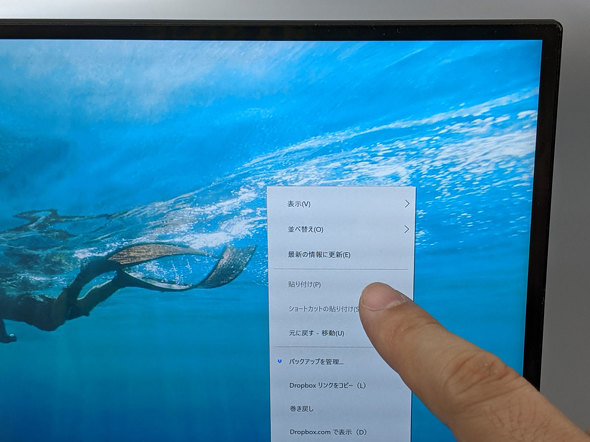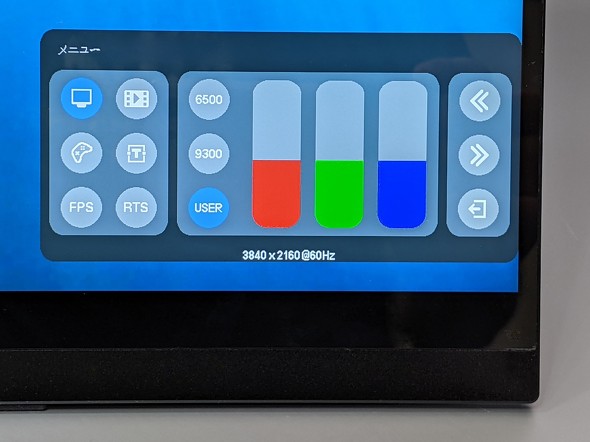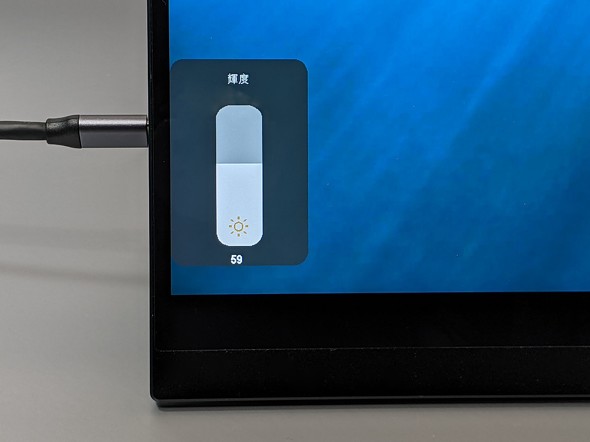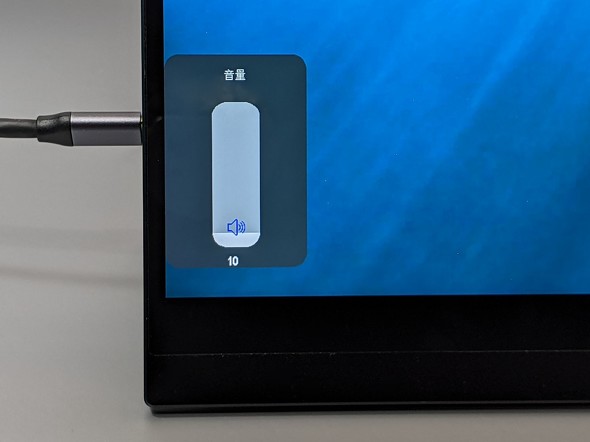一体化スタンドで頑丈! プリンストンの4K対応モバイルディスプレイ「UP-M156T4K」を試す:液晶ディスプレイの道(2/3 ページ)
4K表示に対応したモバイルディスプレイは、接続するデバイスによって電源が足りなかったり、思うように動作しないケースもあったりするが、プリンストンの新製品「UP-M156T4K」はどうなのだろうか?
4K対応ながらUSB Type-Cケーブル1本で給電まで対応
では実際に使ってみよう。前述のように、本製品は、スタンドが本体に一体化したデザインになっており、通常は背面に折りたたんでおき、利用時にはフォトスタンドのように展開する。
接続方法はUSB Type-CもしくはHDMIで、2つのUSB Type-Cポートと1つのminiHDMIポートを搭載する。これらの接続ポート、およびメニュー操作用のボタンが、本体ではなくスタンド側に搭載されているのは珍しい。USB Type-Cポートは2基あるが、試した限りでは機能に差はないようで、どちらを使っても映像信号の伝送が可能だった。
DispalyPort Alternate Modeに対応したデバイスとはUSB Type-Cケーブル1本で、それ以外のデバイスとはHDMI経由で接続する。HDMIの場合は別途電源の供給が必要になる他、タッチ操作を行う場合はデバイスとUSBで接続する必要がある。総合的に考えると、HDMI接続時は、外部電源ではなくノートPCのUSBポートから給電するのが、タッチにも対応できてスムーズだろう。
メニュー調整のボタンは2つで、電源ボタンを兼ねるメニュー呼び出しボタンと、メニューの上下選択および決定に使用するジョグダイヤルを搭載している。ただし本製品はタッチ操作に対応しているので、メニューを呼び出しさえすれば、あとは画面をタッチしながら操作できる。従って上記ボタンのうちジョグダイヤルの出番はほとんどない。
気になる部分があるとすれば、このボタンが本体ではなく、スタンド側に搭載されていることにより、脚を大きく開いた状態で操作すると、ジョグダイヤルを動かす方向とフォーカスが移動する向きが一致せず、微妙な違和感があることだ。これは現状、慣れるしかない。
ジョグダイヤルの上下には、輝度/音量調整のショートカットが割り当てられている。本製品と同じメニューを採用する過去製品はこの機能がなく、直感的に操作できて便利なのだが、これらはなぜか画面の右端ではなく、ボタンから遠く離れた左端に表示される。右端に表示されるメインメニューとは排他なので、位置が重なるからという理由は考えにくく、少々不思議な配置だ。
ところで、一般的に4Kのディスプレイは消費電力が大きく、モバイルディスプレイの売りであるUSB Type-Cケーブル1本での駆動が、事実上行えない製品も多い。欲張って4K対応モデルを選んだがために、外出先での利用に電源ケーブルまで持ち歩かなくてはいけなくなってしまったというのはよくある話だ。
しかし今回の試用環境では、問題なくすんなりと接続できた。正確には、接続直後にいったん低い輝度(30%)に切り替わるのだが、これは他の製品にもよく見られる仕様で、接続が完了すれば、その後は輝度も元に戻せる。100%まで上げてみたが、他社製品で見られたリセットがかかって再び低い輝度に切り替わる症状も見られなかった。
もちろんあらゆる環境でケーブル1本での駆動が保証されるわけではないが(本製品にACアダプターが添付されていることからも明らかだ)、本連載で過去に紹介してきた4K対応ディスプレイは、今回と同じ試用環境でうまく駆動しない製品も少なくなかったことを考えると、本製品は非常に優秀といえるだろう。
Copyright © ITmedia, Inc. All Rights Reserved.
関連記事
 タッチ操作と144Hz表示対応! プリンストンのモバイルディスプレイ「UP-M156THD」を試す
タッチ操作と144Hz表示対応! プリンストンのモバイルディスプレイ「UP-M156THD」を試す
続々と新モデルが登場するモバイルディスプレイだが、高リフレッシュレートをサポートしたゲーミングモデルは数少ない。プリンストンの144Hz対応モデル「UP-M156THD」を試用した。 プリンストン、144Hz駆動対応の15.6型モバイルゲーミング液晶「UP-M156THD」など2製品
プリンストン、144Hz駆動対応の15.6型モバイルゲーミング液晶「UP-M156THD」など2製品
プリンストンは、ゲーム向けをうたったフルHD/4K表示対応の15.6型モバイル液晶ディスプレイ2製品を発表した。 4Kで10点マルチタッチ対応の“全部入り”15.6型モバイルディスプレイを試す
4Kで10点マルチタッチ対応の“全部入り”15.6型モバイルディスプレイを試す
ルタワジャパンの15.6型モバイルディスプレイ「Better Digi Xcreen2go U15HT」は、4K表示とタッチ操作に対応した高性能モデルだ。 モバイルディスプレイも4K解像度の時代へ! 恵安「KIPD4K156」を試して分かったこと
モバイルディスプレイも4K解像度の時代へ! 恵安「KIPD4K156」を試して分かったこと
人気を集めるモバイル液晶ディスプレイも、通常の外付けの液晶ディスプレイと同じように4K解像度に対応したモデルが出てきている。恵安の15.6型ディスプレイ「KIPD4K156」をチェックした。 内蔵USBハブ機能で高い拡張性を備えた13.3型モバイルディスプレイ「GDP133FQ-E」を試す
内蔵USBハブ機能で高い拡張性を備えた13.3型モバイルディスプレイ「GDP133FQ-E」を試す
バリエーションが増えてきたモバイルディスプレイだが、コンパクトな13.3型モデルはまだ数が少ない。貴重な選択肢となる恵安の「GDP133FQ-E」を試した。